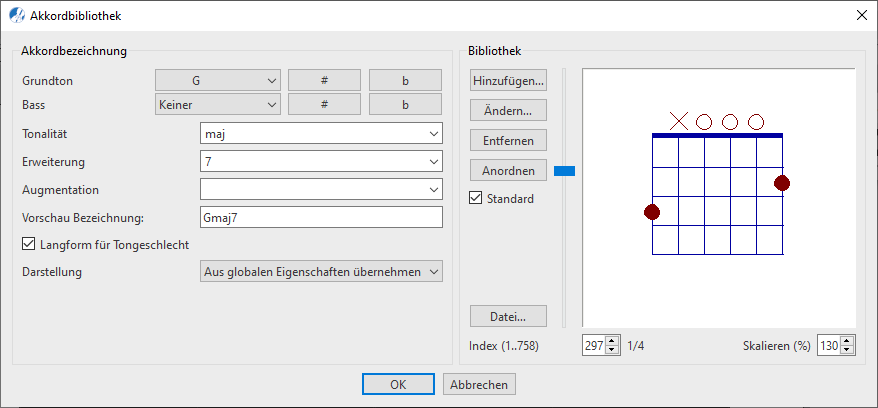Akkordbezeichnungen und Griffbilddiagramme
Erkannte Akkordsymbole erscheinen entweder als Bezeichnungen in Textform und/
Alle Akkordbezeichnungen und Griffbilddiagramme sind vollständig bearbeitbar. Zudem kannst du eigene Symbole erstellen und diese dauerhaft in der Akkordbibliothek von SmartScore speichern. Auch bei einer Transposition in eine neue Tonart werden Akkordsymbole selbstverständlich mit berücksichtigt und ebenfalls angepasst.

Akkordbezeichnungen, Griffbilder und Akkordbibliothek …
Das Fenster Akkordbibliothek öffnet sich dann, wenn du entweder mit dem Eigenschaften-Tool auf ein bereits vorhandenes Akkordsymbol oder mit dem Akkord/
an einer beliebigen Stelle auf der Notenseite klickst.
Verwende die Tasten und Auswahllisten zur Konfiguration der Akkordbezeichnung. Neben Grundton und Bass gehören Tonalität, Erweiterung und Augmentation zu den Auswahlmöglichkeiten.
Wenn du eine Akkordbezeichnung gebildet hast, die sich bereits in der Bibliothek befindet, erscheint das dazugehörige Griffbilddiagramm im rechten Bereich des Fensters.
Klicke auf Hinzufügen oder Ändern, um das Griffbilddiagramm zu bearbeiten. Ein selbst erstelltes oder bearbeitetes Griffbild kannst du auch dauerhaft in der Akkordbibliothek speichern.
Hier kannst du wählen, wie das Akkordsymbol in den Noten angezeigt werden soll (z. B. mit oder ohne Griffbild).
Gibt es zu einer Bezeichnung mehrere Varianten von Griffbildern, erkennst du das an dieser Zahl.
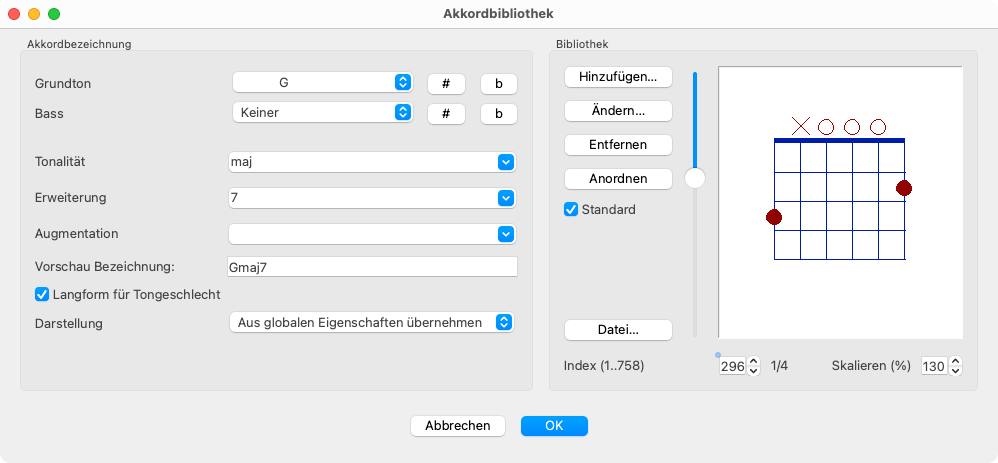
Verwende die Tasten und Auswahllisten zur Konfiguration der Akkordbezeichnung. Neben Grundton und Bass gehören Tonalität, Erweiterung und Augmentation zu den Auswahlmöglichkeiten.
Wenn du eine Akkordbezeichnung gebildet hast, die sich bereits in der Bibliothek befindet, erscheint das dazugehörige Griffbilddiagramm im rechten Bereich des Fensters.
Klicke auf Hinzufügen oder Ändern, um das Griffbilddiagramm zu bearbeiten. Ein selbst erstelltes oder bearbeitetes Griffbild kannst du auch dauerhaft in der Akkordbibliothek speichern.
Hier kannst du wählen, wie das Akkordsymbol in den Noten angezeigt werden soll (z. B. mit oder ohne Griffbild).
Gibt es zu einer Bezeichnung mehrere Varianten von Griffbildern, erkennst du das an dieser Zahl.